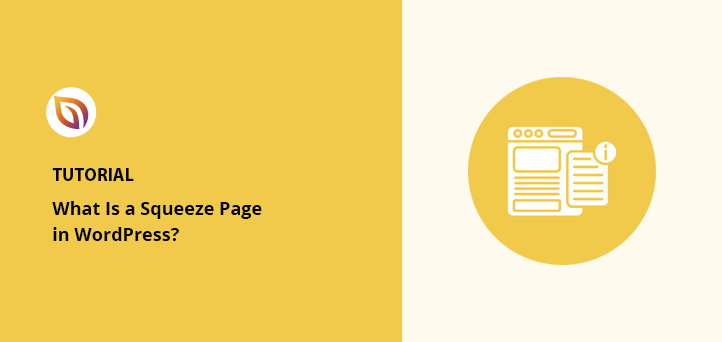Vous souhaitez créer une page d'accueil pour votre site web ?
Les pages spéciales sont un excellent moyen de développer votre liste d'adresses électroniques et d'en apprendre davantage sur votre public cible dans le cadre de vos efforts de marketing numérique. Mais qu'est-ce qu'une squeeze page, et comment en créer une pour votre site WordPress ?
Dans cet article, nous allons vous montrer tout ce que vous devez savoir pour créer des pages d'appel afin d'augmenter vos taux de conversion et de développer votre activité.
Qu'est-ce qu'une Squeeze Page ?
Une page d'appel est une page d'atterrissage conçue pour "arracher" l'adresse électronique d'un visiteur de site web en lui offrant quelque chose en retour. Souvent, les entreprises encouragent les utilisateurs à s'inscrire sur une liste d'abonnés pour obtenir plus d'informations sur le produit ou le service présenté sur la page.
Les pages de vente forcée ne se contentent pas de demander l'adresse électronique des internautes. Votre page de vente forcée doit offrir une bonne raison aux utilisateurs de donner leurs informations personnelles. Idéalement, ce que vous offrez en retour doit être suffisamment irrésistible pour justifier la demande d'adresses électroniques des visiteurs.
WPForms, le meilleur plugin de formulaire de contact pour WordPress, utilise un popup unique pour sa page d'accueil, offrant une chance de bénéficier d'une réduction en échange de l'adresse e-mail des visiteurs.
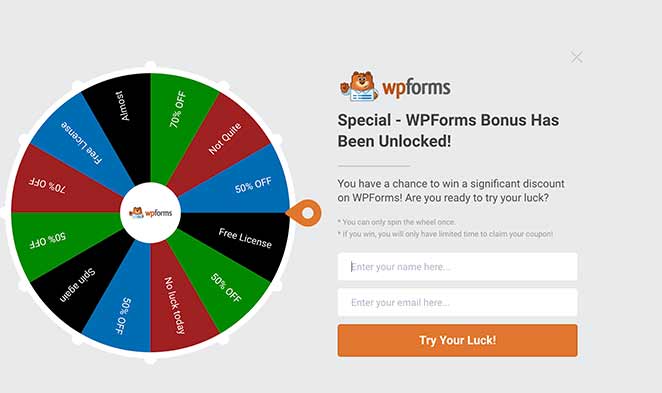
Vous devez également vous assurer que ce que vous proposez sur votre squeeze page est exclusif à votre site web. Si votre offre est disponible ailleurs, elle irritera vos visiteurs et nuira à votre crédibilité.
Squeeze Page vs Landing Page
Il y a quelques différences entre une squeeze page et une landing page. Une page d'atterrissage est une page autonome conçue pour atteindre un seul objectif de conversion. L'objectif de la page d'atterrissage peut varier entre le téléchargement d'un ebook, l'inscription à un essai gratuit et l'inscription à un webinaire.
En rapport : Comment créer une page d'atterrissage pour un Ebook
Une page d'accueil n'a qu'un seul objectif : recueillir le nom et l'adresse électronique des visiteurs. La récompense pour les abonnés peut aller d'un livre blanc ou d'un cours par e-mail à un podcast ou une liste de contrôle. Cependant, ce que vous demandez reste le même.
Voici un exemple de page d'atterrissage:
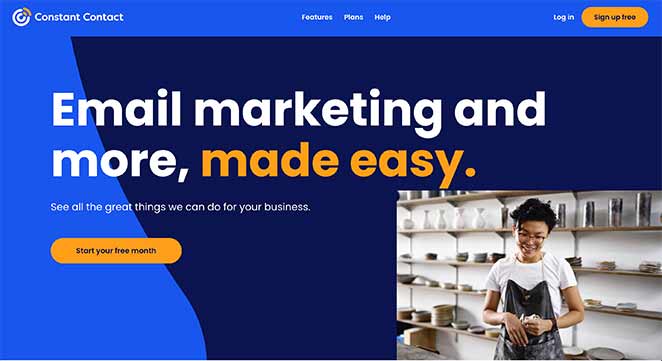
L'objectif de la page d'atterrissage de Constant Contact est d'inciter les utilisateurs à cliquer et à créer un compte. La page d'atterrissage comprend de nombreuses informations qui expliquent ce qu'est le service, ce qui aide les utilisateurs à se décider à s'inscrire.
En revanche, voici un exemple de squeeze page :

Cet exemple de squeeze page de Fisher Investments propose un livre électronique gratuit comme aimant à prospects en échange d'une inscription. La page est simple, directe et explique les avantages du téléchargement du livre. Elle comporte également un bouton d'appel à l'action clair pour attirer l'attention.
Ce qu'il faut inclure dans votre Squeeze Page
Pour maximiser les conversions, incluez les éléments suivants dans votre page d'accueil :
- Titre accrocheur et pertinent
- Un texte clair qui explique les avantages de votre offre
- Une image de ce que vous proposez
- Un formulaire d'inscription court et simple avec seulement les champs de formulaire dont vous avez besoin
- Contraste entre les appels à l'action et les textes personnalisés
- Preuve sociale, comme des critiques ou des études de cas pour améliorer la confiance
Vous aimerez peut-être aussi ces meilleures pratiques en matière de pages d'atterrissage, qui vous donneront des conseils pour commencer.
Maintenant que vous savez ce qu'est une squeeze page, voyons comment en créer une pour votre site WordPress.
Comment créer une Squeeze Page sur WordPress
L'une des façons les plus simples de créer une page d'accueil pour votre site WordPress est d'utiliser un générateur de pages d'atterrissage (landing page builder).

Pour ce tutoriel, nous utiliserons SeedProd, le meilleur constructeur de page d'atterrissage WordPress. SeedProd est un puissant plugin WordPress qui facilite la création de n'importe quelle page d'atterrissage sur WordPress. Avec le constructeur visuel par glisser-déposer, vous pouvez créer des pages étonnantes sans aucune expérience en matière de conception, y compris :
- Pages squeeze WordPress
- Pages 404 personnalisées
- Pages de remerciement WordPress
- Pages d'atterrissage pour les ventes
- Pages d'inscription au webinaire
- Pages d'atterrissage vidéo
Vous pouvez également créer une page " coming soon" ou "mode maintenance" et l'activer ou la désactiver d'un simple clic.
SeedProd inclut également divers blocs axés sur les pages d'atterrissage, tels que des formulaires d'optin par email, des boutons sociaux, des comptes à rebours, et bien plus encore, afin d'augmenter les conversions et de générer des leads. Leur mise en œuvre est aussi simple que de les glisser-déposer sur votre page, où vous pouvez voir les changements en temps réel.
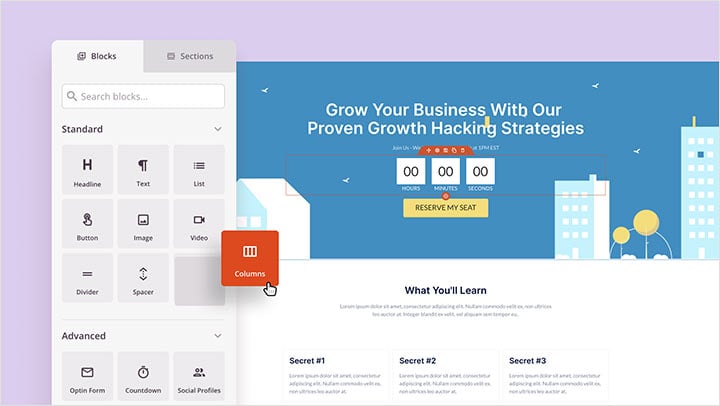
Sans oublier qu'il comprend plus de 100 modèles de pages d'atterrissage, de puissants contrôles d'accès, une intégration avec les services de marketing par e-mail les plus répandus, et bien plus encore.
De plus, SeedProd est rapide comme l'éclair. Il n'a aucune des fonctionnalités inutiles que vous attendez d'un constructeur de pages, il ne ralentira donc pas votre site web. Et un site web plus rapide signifie plus de prospects et de conversions pour votre entreprise.
Donc, si vous voulez créer une page squeeze à fort taux de conversion, voici comment le faire avec SeedProd.
Tutoriel vidéo
Si vous préférez lire les instructions écrites, suivez les étapes ci-dessous.
Etape 1 : Installer SeedProd Landing Page Builder
Tout d'abord, cliquez ici pour démarrer avec SeedProd et télécharger le plugin. Ensuite, suivez ces instructions simples pour installer un plugin WordPress.
Après avoir installé et activé SeedProd, vous verrez une page vous demandant votre clé de licence. Cette clé est envoyée à votre adresse email enregistrée après l'achat du plugin.

Copiez la clé et collez-la dans le champ prévu à cet effet. Cliquez ensuite sur le bouton Vérifier la clé pour confirmer votre clé de licence.
Après avoir vérifié votre clé de licence, faites défiler la page et cliquez sur le bouton Créer votre première page.

Vous serez alors dirigé vers le tableau de bord de SeedProd, où vous pourrez commencer à créer votre page de vente.
Étape 2 : Créer une nouvelle page d'atterrissage de type Squeeze
Sur la page du tableau de bord de SeedProd, vous verrez 3 modes différents en haut et l'option de créer une nouvelle page d'atterrissage en dessous.
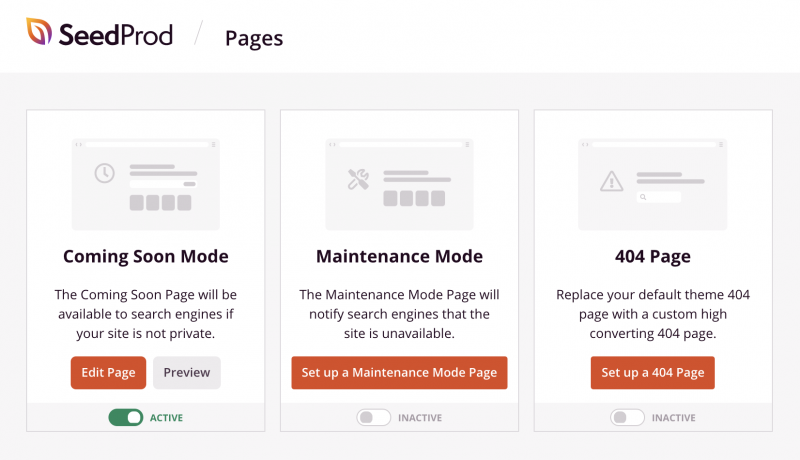
Les différents modes de page vous permettent d'afficher une page "coming soon", une page d'erreur 404 ou de mettre votre site web en mode maintenance. Nous n'aurons pas besoin de cette section pour ce tutoriel.
Au lieu de cela, cliquez sur le bouton + Ajouter une nouvelle page d'atterrissage pour créer une nouvelle page.

Cela vous montrera tous les modèles de page d'atterrissage disponibles avec le constructeur SeedProd. Vous pouvez filtrer les modèles en fonction du type de page que vous souhaitez créer en cliquant sur une catégorie en haut de la page.

Cliquez sur la catégorie Lead Squeeze pour voir tous les modèles de page squeeze disponibles. Vous pouvez commencer avec l'un des modèles prédéfinis ou choisir le modèle vierge pour en créer un à partir de zéro.
Pour choisir un modèle, il suffit de passer la souris sur la vignette du modèle et de cliquer sur l'icône de la coche.
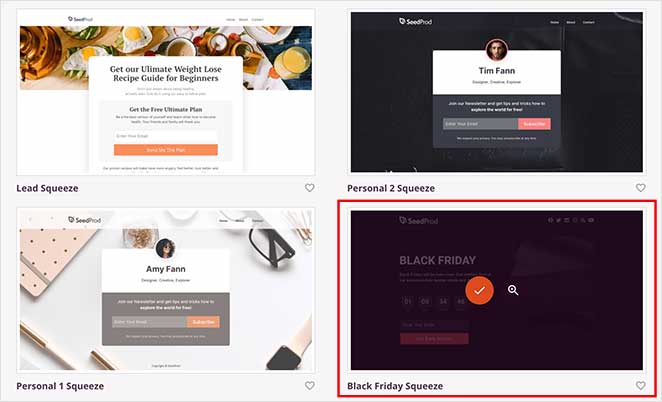
Nous choisirons le modèle Black Friday Squeeze pour ce tutoriel.
Après avoir choisi un modèle, il vous est demandé d'entrer un nom et une URL pour votre squeeze page. Cliquez ensuite sur le bouton Enregistrer et commencer à modifier la page.

En cliquant sur ce bouton, vous accéderez au constructeur visuel de pages de SeedProd.
Étape 3 : Ajouter du contenu à votre page Squeeze
Avec le constructeur visuel drag and drop, vous pouvez maintenant ajouter du contenu à votre page squeeze.
Sur la gauche de votre écran, vous verrez tous les blocs de page d'atterrissage disponibles que vous pouvez utiliser pour ajouter et modifier le contenu de votre page.
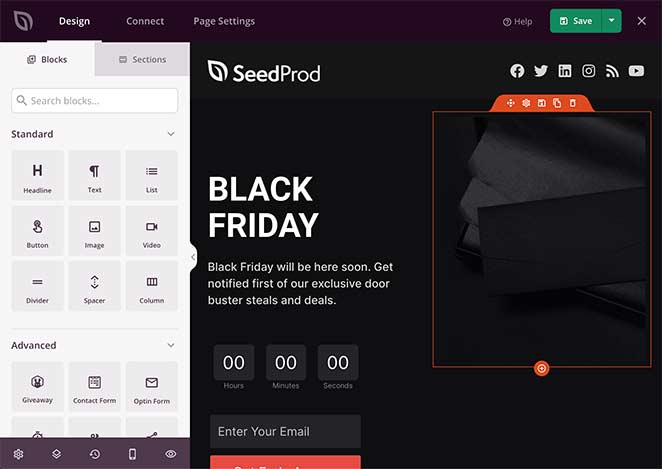
Les blocs de page d'atterrissage de SeedProd sont divisés en 2 sections, Standard et Advanced.
Dans la section Standard, vous trouverez des blocs de page d'atterrissage largement utilisés, notamment des titres, des textes, des images, des boutons, des listes à puces, des blocs vidéo, etc.
Vous pouvez également choisir parmi des blocs plus axés sur la génération de leads dans la section Avancé, tels que
- Cadeau
- Formulaire de contact
- Formulaire Optin
- Compte à rebours
- Partage social
- Profils sociaux
- Classement par étoiles
- Barre de progression
- Et plus encore
Ce qui est formidable avec ces blocs, c'est qu'ils visent avant tout à générer des prospects pour votre entreprise. Il n'y a pas un seul bloc inutile.
De plus, ils s'intègrent à des outils puissants tels que RafflePress pour créer un concours en ligne, WPForms pour créer des formulaires de contact conviviaux, et bien d'autres encore, sans avoir besoin d'un développeur.
Vous pouvez glisser-déposer n'importe lequel de ces blocs pour l'ajouter à votre page Squeeze.
Par exemple, si vous souhaitez créer un sentiment d'urgence pour inciter les gens à s'inscrire à votre liste avant que votre offre ne soit épuisée, vous pouvez ajouter un compte à rebours.
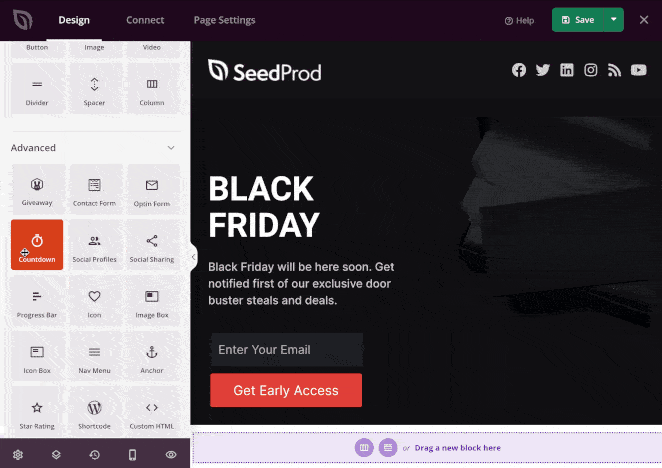
Pour ajouter le compte à rebours à votre page squeeze, il vous suffit de le faire glisser depuis le panneau de gauche et de le placer en position sur votre page à droite.
En cliquant sur le bloc, vous pouvez modifier son contenu, son alignement, etc. Vous pouvez également choisir un autre style de bloc en cliquant sur l'onglet Modèle à gauche et en sélectionnant votre préféré.
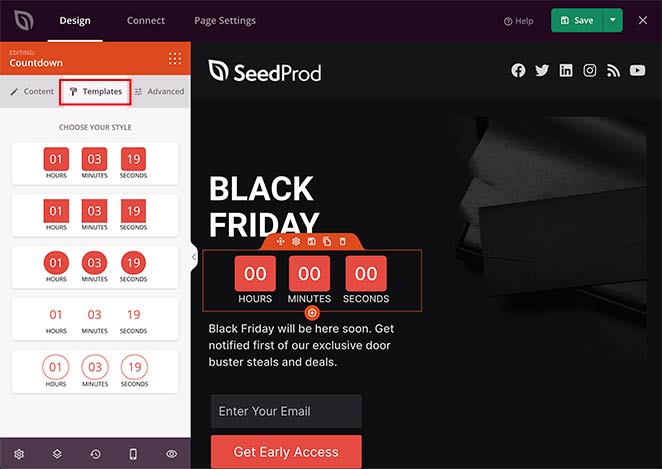
Dans l'onglet Avancé, vous pouvez modifier la couleur, la typographie, l'espacement, etc.
En plus des blocs, SeedProd est livré avec plusieurs sections que vous pouvez trouver en cliquant sur l'onglet Sections. Les sections sont des mises en page pré-faites que vous pouvez ajouter à votre page squeeze sans avoir besoin de les construire à partir de zéro.

Les différentes sections disponibles sont les suivantes
- En-tête
- Héros
- Appel à l'action
- FAQ
- Caractéristiques
- Pied de page
En cliquant sur une section prédéfinie, vous l'ajouterez automatiquement à votre page d'accueil.
Dans l'exemple ci-dessous, nous avons ajouté une section " Caractéristiques", qui est un excellent moyen d'expliquer pourquoi les visiteurs devraient s'inscrire à votre liste de diffusion.
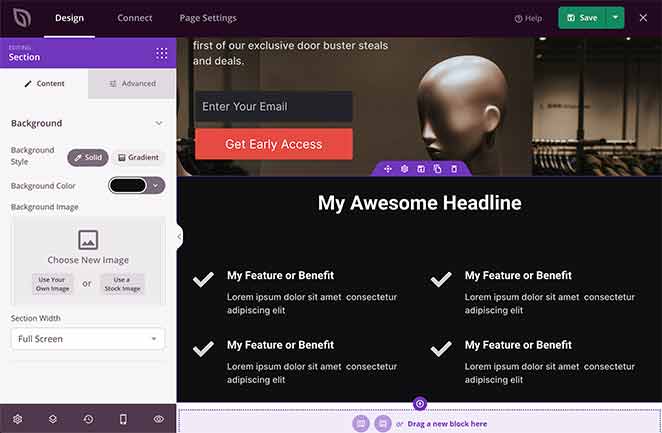
Veillez à cliquer sur le bouton vert Enregistrer dans le coin supérieur droit pour sauvegarder votre progression.
Une fois que vous avez fini d'ajouter du contenu à votre squeeze page, vous pouvez la personnaliser pour qu'elle corresponde à votre marque.
Étape 4 : Personnalisez votre page Squeeze
Il est facile de personnaliser votre page squeeze pour qu'elle corresponde au style et aux couleurs de votre marque. Il vous suffit de cliquer sur l'icône en forme de roue dentée dans le coin inférieur gauche de votre page.
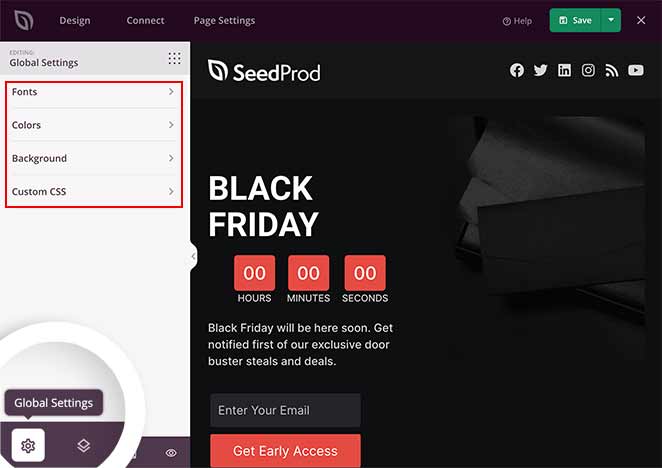
Vous accédez ainsi à la page Paramètres globaux, où vous pouvez modifier les polices, les couleurs et l'arrière-plan, et ajouter des feuilles de style CSS personnalisées.
Pour modifier votre image d'arrière-plan, cliquez sur la section Arrière-plan, qui vous permet de modifier le style, la couleur et l'image d'arrière-plan, et de définir la position de l'image. Vous pouvez même utiliser une vidéo d'arrière-plan ou un diaporama d'images d'arrière-plan.
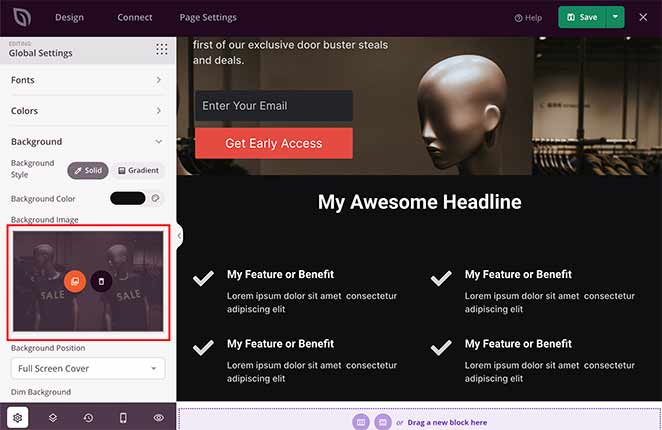
Sous l'intitulé de l'image d'arrière-plan, cliquez sur l'icône de la photo pour télécharger une nouvelle image à partir de la bibliothèque de médias de WordPress ou de votre ordinateur.
Pour modifier les couleurs globales de votre page squeeze, cliquez sur la section Couleurs, où vous pouvez personnaliser les couleurs des en-têtes, du texte, des boutons, des liens et de l'arrière-plan de votre page.
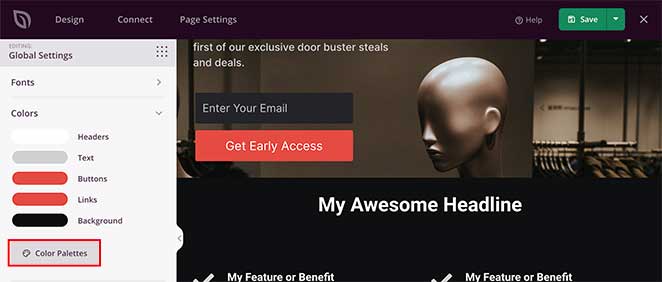
Vous pouvez également cliquer sur l'option Palettes de couleurs pour choisir parmi plus de 20 palettes de couleurs prédéfinies. Cela vous permet de créer un aspect professionnel et cohérent sur l'ensemble de votre page.
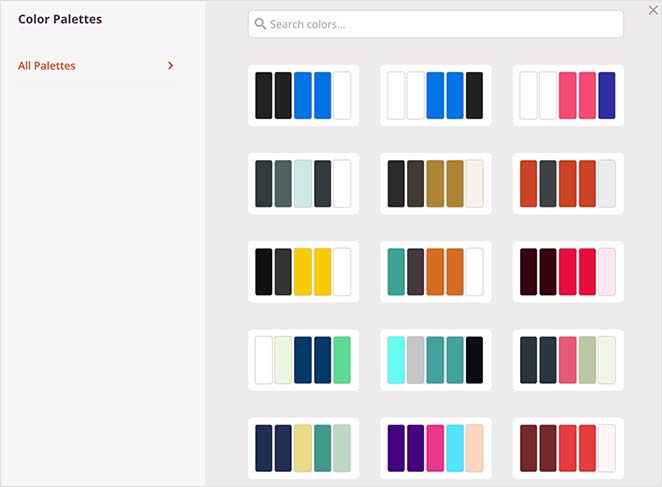
Cliquez sur Enregistrer pour conserver votre progression et, lorsque vous êtes satisfait de vos personnalisations, passez à l'étape suivante.
Étape 5 : Intégrer votre service de marketing par courriel
L'objectif premier d'une page d'accueil étant d'encourager les internautes à s'inscrire à votre liste de diffusion, vous devrez connecter votre page à votre service de marketing par courriel.
SeedProd rend cela très facile en intégrant les fournisseurs de services de marketing par courriel les plus populaires.
Pour connecter votre service de messagerie, cliquez sur l'onglet Connecter en haut de la page. Vous accéderez ainsi à une vue d'ensemble des différents services que vous pouvez intégrer.

Ensuite, trouvez votre service préféré dans la liste et cliquez sur le bouton Connecter un nouveau compte. Suivez ensuite les instructions à l'écran pour intégrer et autoriser la connexion.

Pour voir les instructions complètes pour l'intégration de fournisseurs d'emails spécifiques, voir la documentation d'intégration de SeedProd.
Sur cette page, vous pouvez également intégrer Google Analytics pour suivre les statistiques de vos pages, Recaptcha pour la protection contre le spam, et Zapier pour intégrer des milliers d'outils et d'applications tiers.
Étape 6 : Configurer les paramètres de votre page Squeeze
Après avoir connecté votre liste d'adresses électroniques, il est temps de configurer quelques paramètres. Cliquez sur l'onglet Paramètres de la page en haut de votre écran. Sur cette page, vous verrez plusieurs sections pour configurer votre page squeeze.

Dans les réglages généraux, vous pouvez modifier le nom de la page, l'URL et le statut. Vous pouvez également activer le mode Isolation pour éviter tout conflit avec un thème ou un plugin WordPress.
La section Analytique et SEO offre un raccourci pour configurer votre page squeeze avec des outils tels que All in One SEO et MonsterInsights pour surveiller et améliorer les performances de votre page.
Ensuite, il y a la section Scripts, où vous pouvez entrer des scripts personnalisés dans vos sections d'en-tête, de corps et de pied de page, tels que votre pixel de suivi Facebook.
Lorsque vous avez terminé de configurer vos paramètres, cliquez sur le bouton Enregistrer.
Étape 7 : Publier votre Squeeze Page
Il est maintenant temps de mettre en ligne votre nouvelle squeeze page sur votre site web WordPress. Mais avant cela, assurons-nous que votre page est fantastique sur les appareils mobiles.
Pour prévisualiser votre page sur différents appareils, cliquez sur l'icône de prévisualisation mobile en bas à gauche de votre écran.
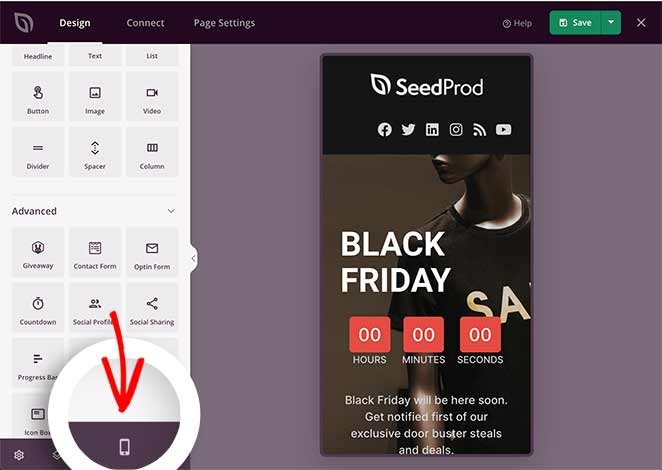
En cas d'anomalie, vous pouvez modifier l'aperçu mobile en temps réel, tout comme l'aperçu de l'ordinateur de bureau.
Pour revenir à la vue du bureau, cliquez à nouveau sur l'icône d'aperçu.
Lorsque vous êtes satisfait de la présentation, cliquez sur la flèche vers le bas à côté du bouton Enregistrer et cliquez sur Publier.
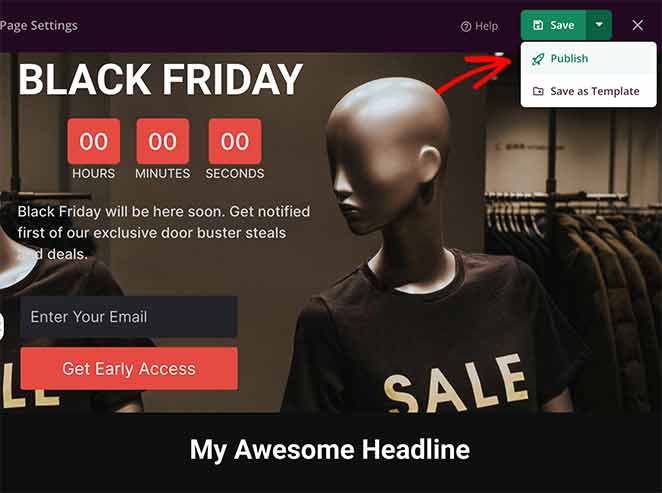
Vous verrez alors un message de SeedProd vous informant que votre page est en ligne.
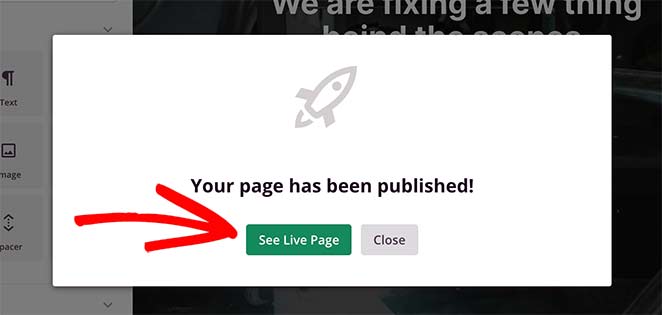
Cliquez sur le bouton Voir la page en direct pour afficher votre nouvelle page WordPress.
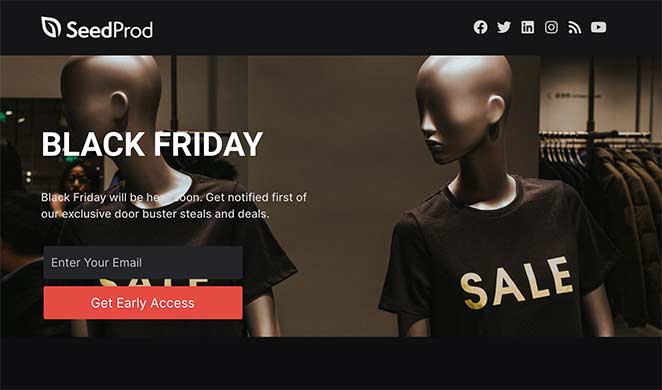
Facultatif : Ajouter un bouton "cliquer pour s'abonner
Vous pouvez également augmenter le nombre de prospects en ajoutant un bouton "cliquer pour s'abonner" pour les notifications push. Vous pouvez ainsi augmenter le trafic de retour, l'engagement et les ventes.
Remarque : pour cette étape, vous devez être capable de copier et de coller des extraits de code.
Pour ajouter un bouton "cliquer pour s'abonner" pour les notifications push à votre squeeze page, faites glisser le bloc HTML personnalisé sur votre conception.
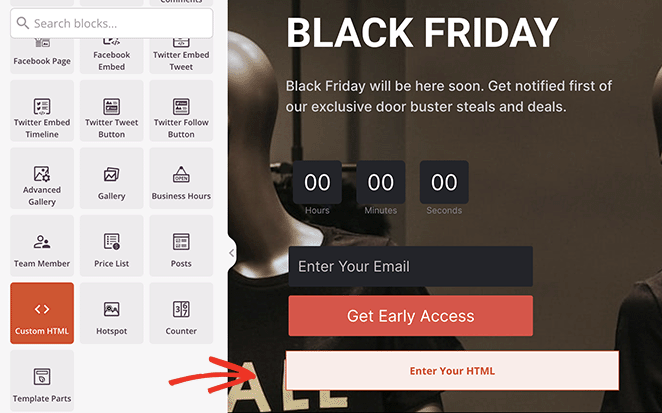
Dans les paramètres du bloc, collez le code suivant :
<button onclick="subscribeOnClickButton()"
style="border: none;
padding-left: 5%; padding-right:5%;
text-align: center;
display: inline-block;
color: blue;">Get Updates via Push Notifications</button>
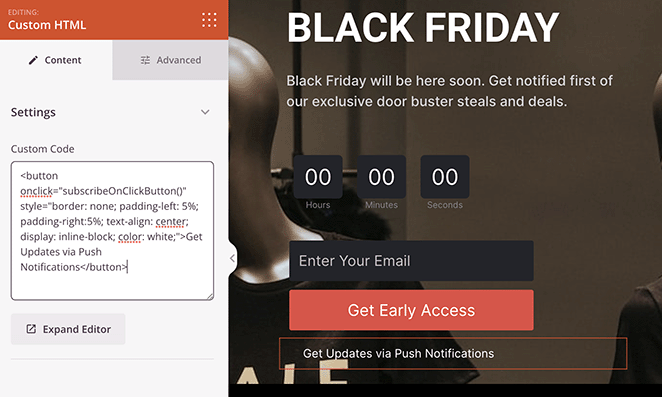
Note : Si vous êtes familier avec les CSS et le HTML, vous pouvez personnaliser ce code pour y ajouter votre propre style.
Next, go to the PushEngage website, the best push notification software and multi-channel engagement platform on the market, and create an account.
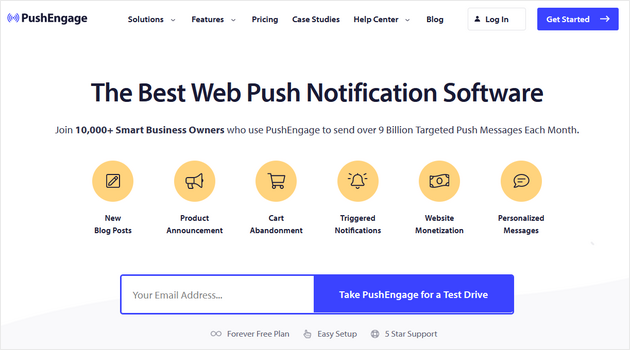
Dans votre tableau de bord PushEngage, naviguez vers Site Settings " Site Details et cliquez sur le bouton Click Here for Setup Instructions.
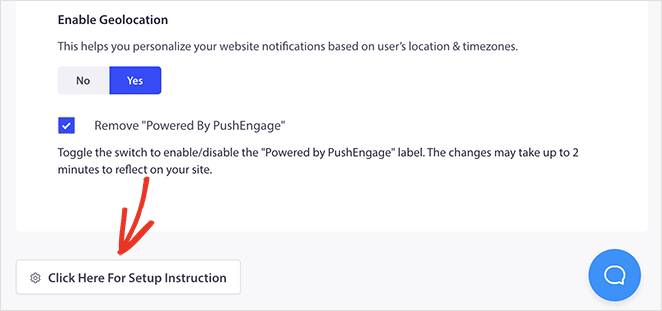
De là, cliquez sur l'option Sous n'importe quel site, et vous verrez votre code d'installation.
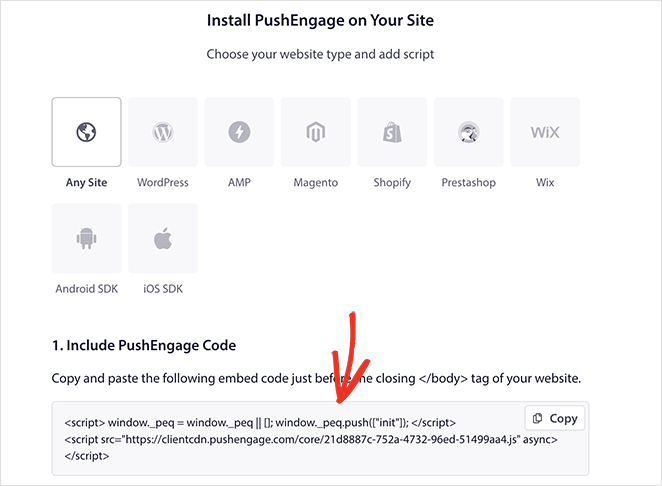
Vous devez maintenant ajouter l'extrait suivant à ce code :
<script> window._peq = window._peq || [];</script> <script>
function subscribeOnClickButton(){
window._peq.push(['subscribe',{}.pe,function(res){
if(res.statuscode==1)
{
// Code to return response
console.log(res);
}
}]);
}
</script>Le code final doit ressembler à l'exemple ci-dessous(ne pas copier cet exemple) :
<script src="https://clientcdn.pushengage.com/core/02a6e92667ae2279fcba8932356c1d93.js" async></script>
<script> window._peq = window._peq || [];</script> <script>
function subscribeOnClickButton(){
window._peq.push(['subscribe',{}.pe,function(res){
if(res.statuscode==1)
{
// Code to return response
console.log(res);
}
}]);
}
</script>Retournez maintenant sur la page de votre webinaire et ajoutez ce code à votre bloc HTML personnalisé.
Lorsque vous publiez votre page, les utilisateurs peuvent cliquer sur ce bouton pour s'abonner aux notifications push.
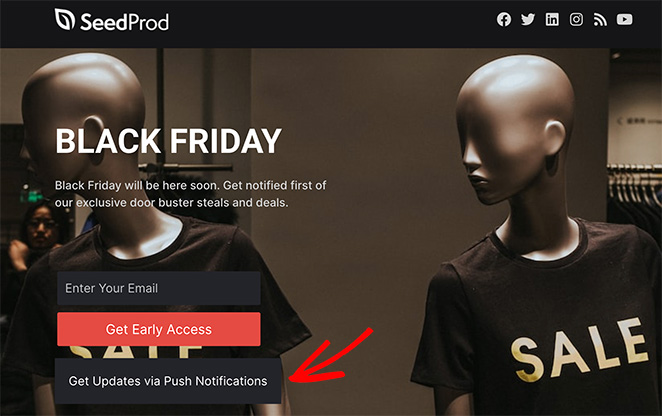
Qu'est-ce qu'une Squeeze Page : FAQ
L'objectif principal d'une page d'appel est de constituer une liste d'abonnés ou une base de données de clients potentiels. En offrant des incitations intéressantes telles que des livres électroniques gratuits, du contenu exclusif ou des réductions, la page d'accueil incite les visiteurs à fournir leurs coordonnées. Cela permet aux entreprises d'entretenir les prospects, d'établir une communication et, éventuellement, de les convertir en clients payants.
Oui, les pages squeeze peuvent être très efficaces pour générer des prospects si elles sont mises en œuvre correctement. En ciblant un public spécifique et en offrant des incitations intéressantes, les entreprises peuvent attirer des personnes réellement intéressées par leurs produits ou services.
Toutefois, le succès d'une page d'accueil dépend de facteurs tels que la qualité de l'offre, l'attrait de la conception de la page et l'efficacité de la rédaction.
Bien que la génération de prospects soit l'objectif le plus courant d'une page Squeeze, il est possible d'utiliser les pages Squeeze à d'autres fins. Par exemple, vous pouvez utiliser une squeeze page pour recueillir des commentaires, mener des enquêtes ou même vendre un seul produit ou service.
La clé est d'adapter la structure et la conception de la page squeeze à votre objectif spécifique.
Si la gratuité est une stratégie courante pour inciter les visiteurs à fournir leurs coordonnées, elle n'est pas toujours nécessaire. L'offre d'une page d'accueil peut varier en fonction des objectifs de l'entreprise.
Dans certains cas, les entreprises peuvent choisir d'offrir un accès exclusif à un contenu de qualité supérieure, des réductions pour les premiers arrivés ou d'autres mesures incitatives intéressantes au lieu d'une offre entièrement gratuite. L'important est de fournir quelque chose de valeur perçue par le visiteur en échange de ses coordonnées.
Et voilà !
Nous espérons que cet article vous a aidé à répondre à la question "Qu'est-ce qu'une squeeze page ?" et qu'il vous a donné tout ce dont vous avez besoin pour créer des squeeze pages à fort taux de conversion sur WordPress.
Construire des pages d'atterrissage à fort taux de conversion est facile avec SeedProd. Avec son puissant constructeur de pages d'atterrissage, ses superbes modèles de pages d' atterrissage et son code non encombrant, vous disposez de tous les outils dont vous avez besoin pour développer rapidement votre activité.
Si vous avez aimé cet article, n'hésitez pas à nous suivre sur Twitter et Facebook pour obtenir d'autres informations utiles au développement de votre entreprise.